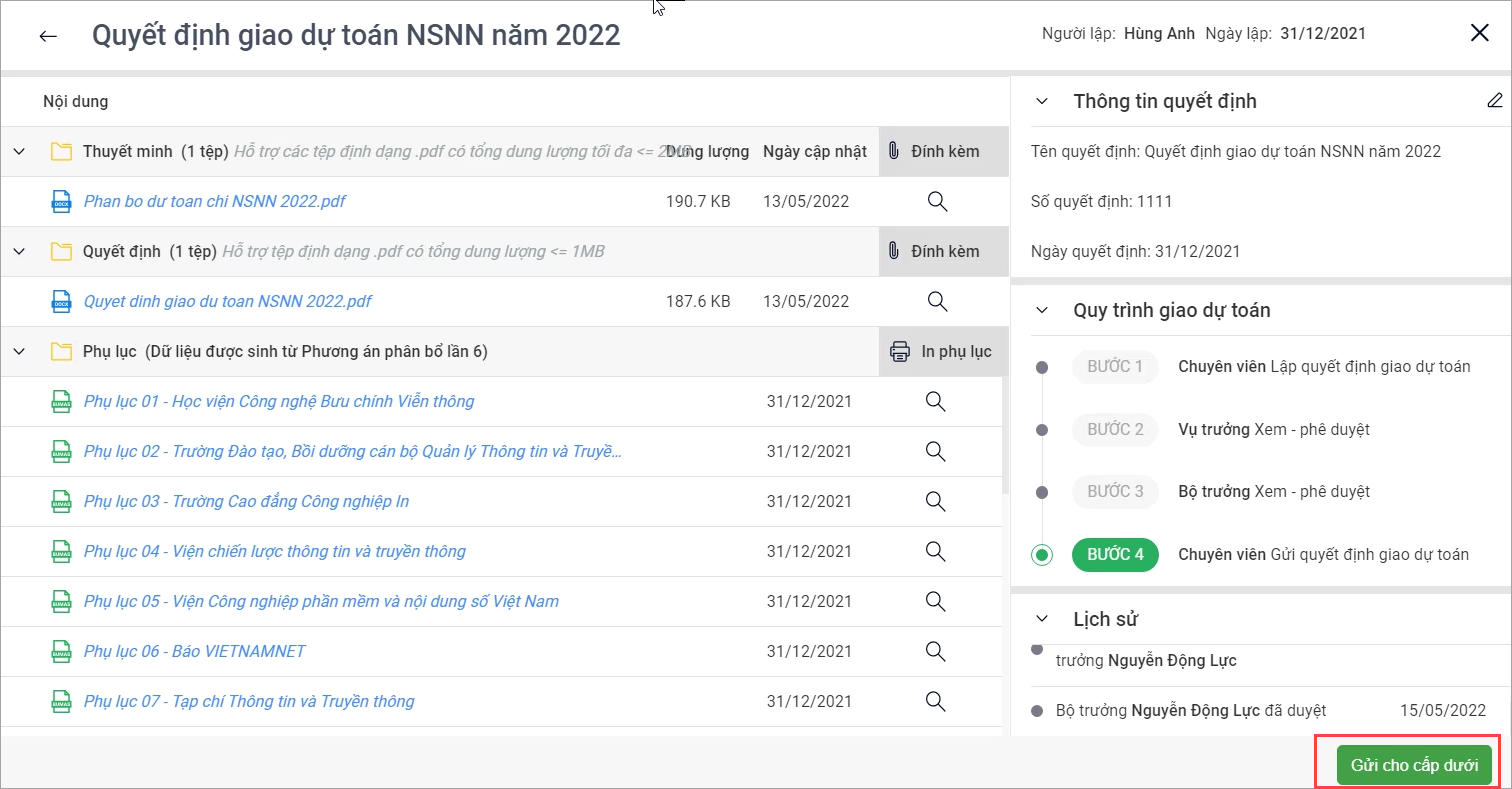Đối với phương án phân bổ đã gửi xuống cho các đơn vị cấp dưới. Đơn vị cần gửi cho đơn vị cấp trên xem xét ký duyệt và giao quyết định xuống để đơn vị cấp dưới thực hiện phân bổ dự toán.
Các bước thực hiện:
I. Lập quyết định giao dự toán
1. Chọn tab Quyết định giao dự toán.
2. Chọn Thêm mới.
- Nhập Tên quyết định.
- Chọn Phương án.
- Nhập Số quyết định.
- Chọn Ngày quyết định.
3. Nhấn Thực hiện.
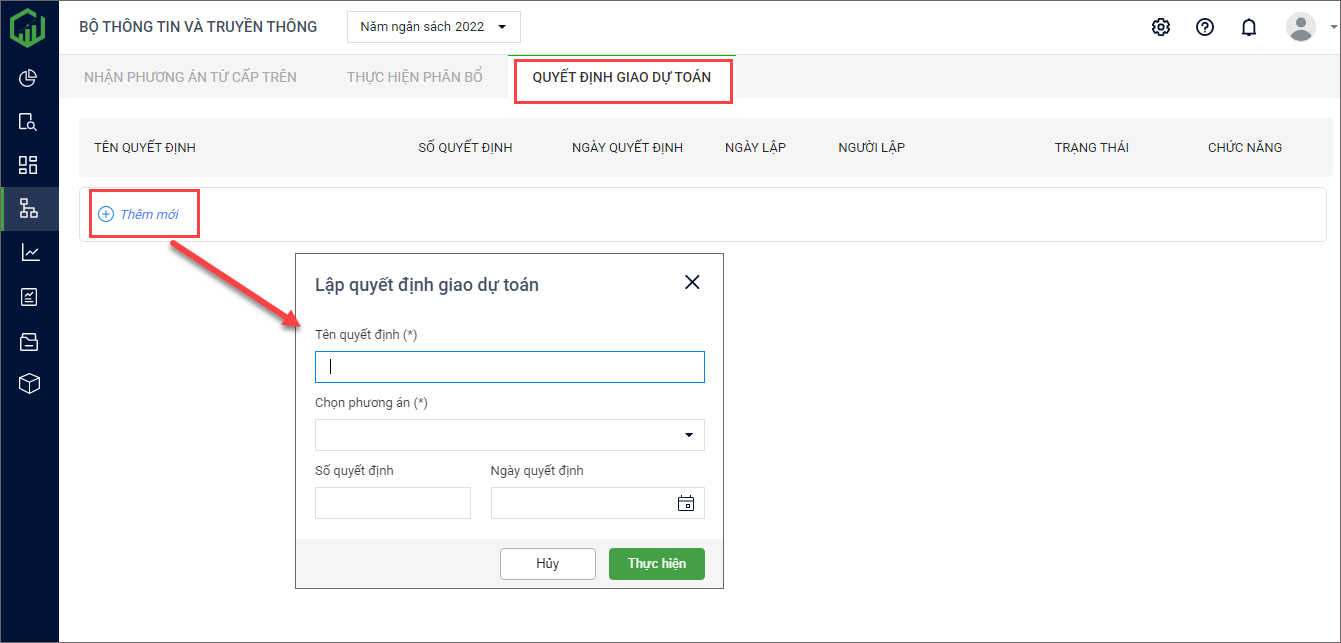
II. Xem chi tiết quyết định giao dự toán
– Phần mềm hiển thị quyết định giao dự toán từ phương án phân bổ trong đó:
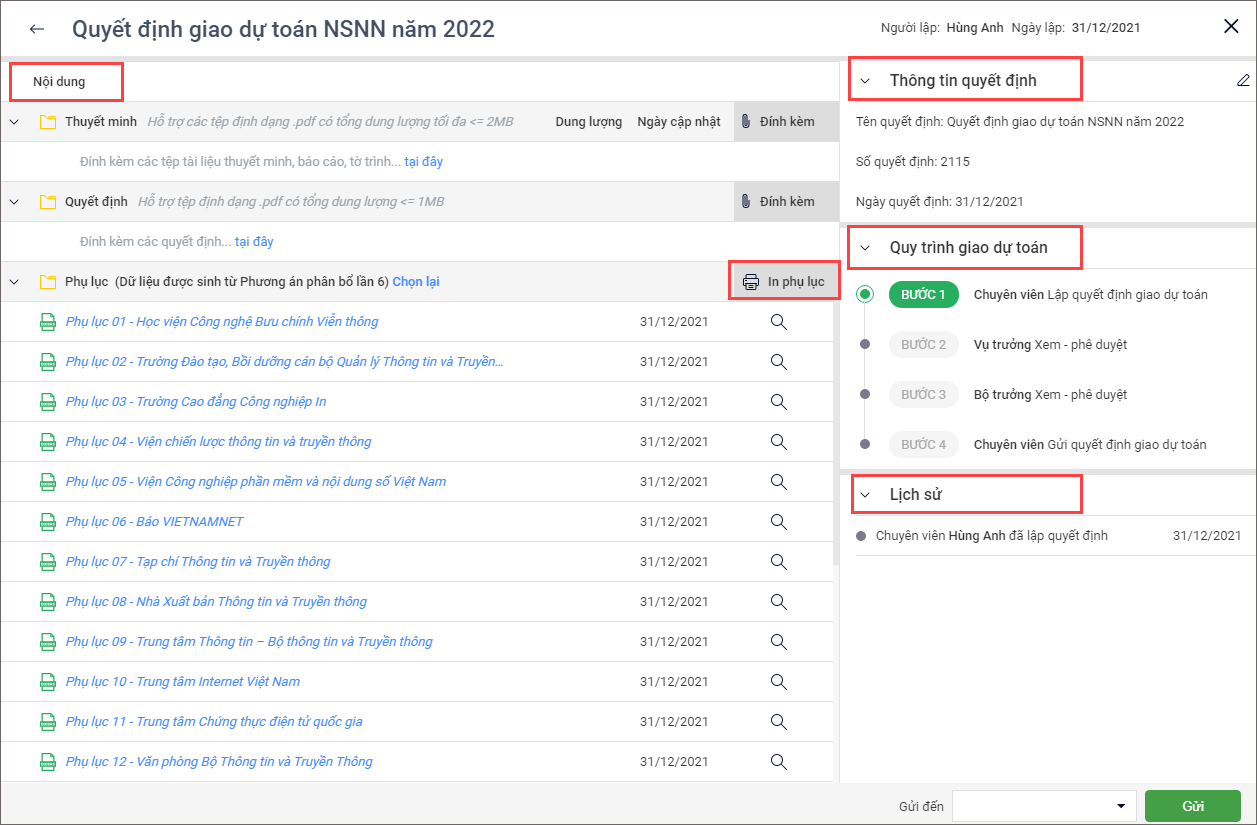
1. Tại phần Thông tin quyết định hiển thị:
- Tên quyết định giao dự toán vừa được lập.
- Số quyết định.
- Ngày quyết định.
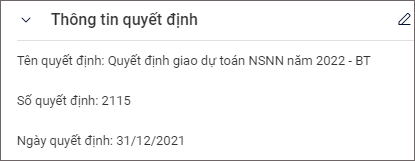
2. Tại phần Quy trình giao dự toán, đơn vị xem được quy trình các bước để giao quyết định dự toán.
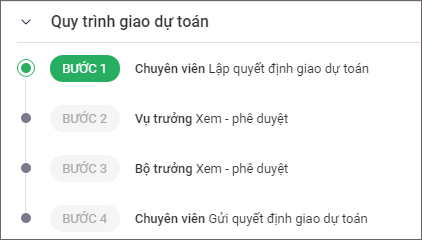
3. Đơn vị cũng có thể dễ dàng cập nhật theo dõi các bước trong quy trình giao dự toán tại phần Lịch sử.
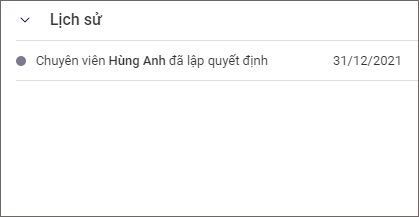
4. Tại phần Nội dung:
-
- Trường hợp đơn vị muốn đính kèm các tệp tài liệu thuyết minh, báo cáo, tờ trình … thì nhấn vào tại đây hoặc nhấn vào Đính kèm. Lưu ý:File đính kèm là file PDF có dung lượng <= 2MB.
- Trường hợp đơn vị muốn đính kèm các Quyết định thì nhấn vào tại đây hoặc nhấn vào Đính kèm. Lưu ý:File đính kèm là file PDF có dung lượng <= 1MB.
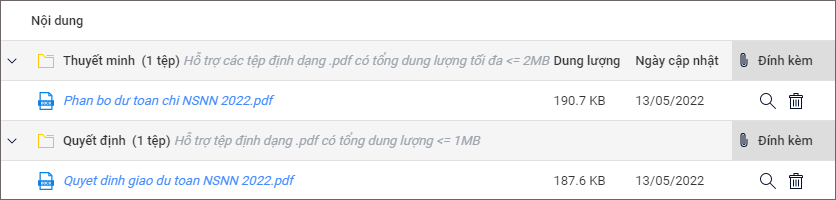
- Danh sách các phụ lục được tạo ra dựa trên phương án phân bổ được chọn. Đơn vị có thể Xem phụ lục bằng cách nhấn vào đơn vị muốn xem.
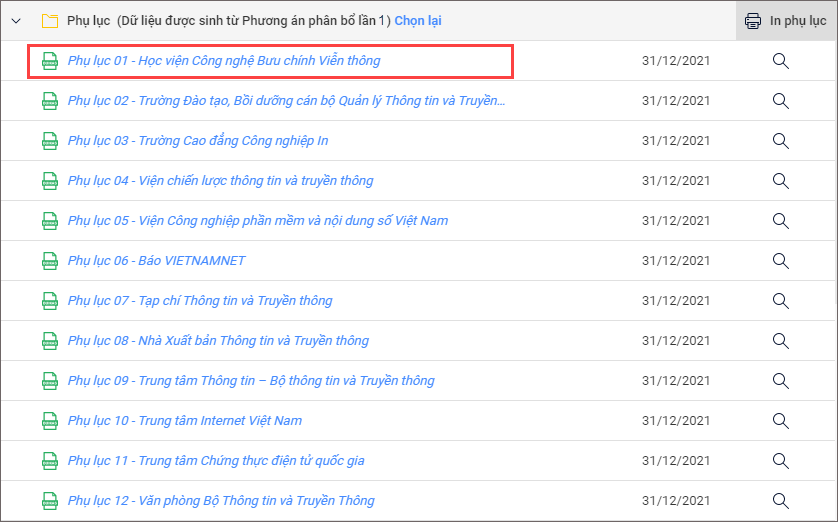
- Nhấp nội dung Thảo luận nếu muốn góp ý cho cấp dưới.
- Nhập nội dung Chú thích cho phụ lục (nếu muốn).
- Nhấn Lưu để lưu lại nội dung đã nhập.
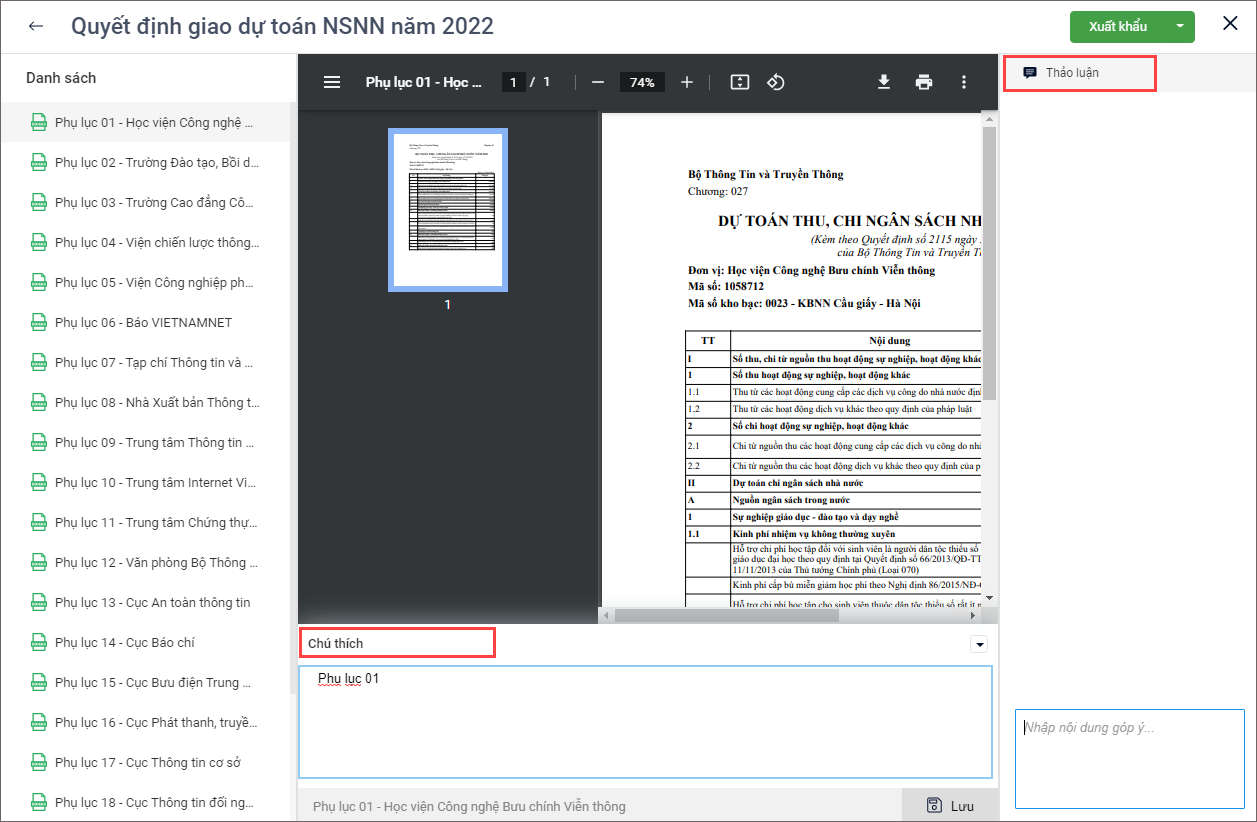
- Trường hợp đơn vị muốn in phụ lục của đơn vị nào đó thì thực hiện như sau:
- Chọn đơn vị muốn in phụ lục.
- Nhấn vào In phụ lục, nhấn vào mũi tên tại nút Xuất khẩu để chọn định dạng muốn in sau đó nhấn Xuất khẩu.
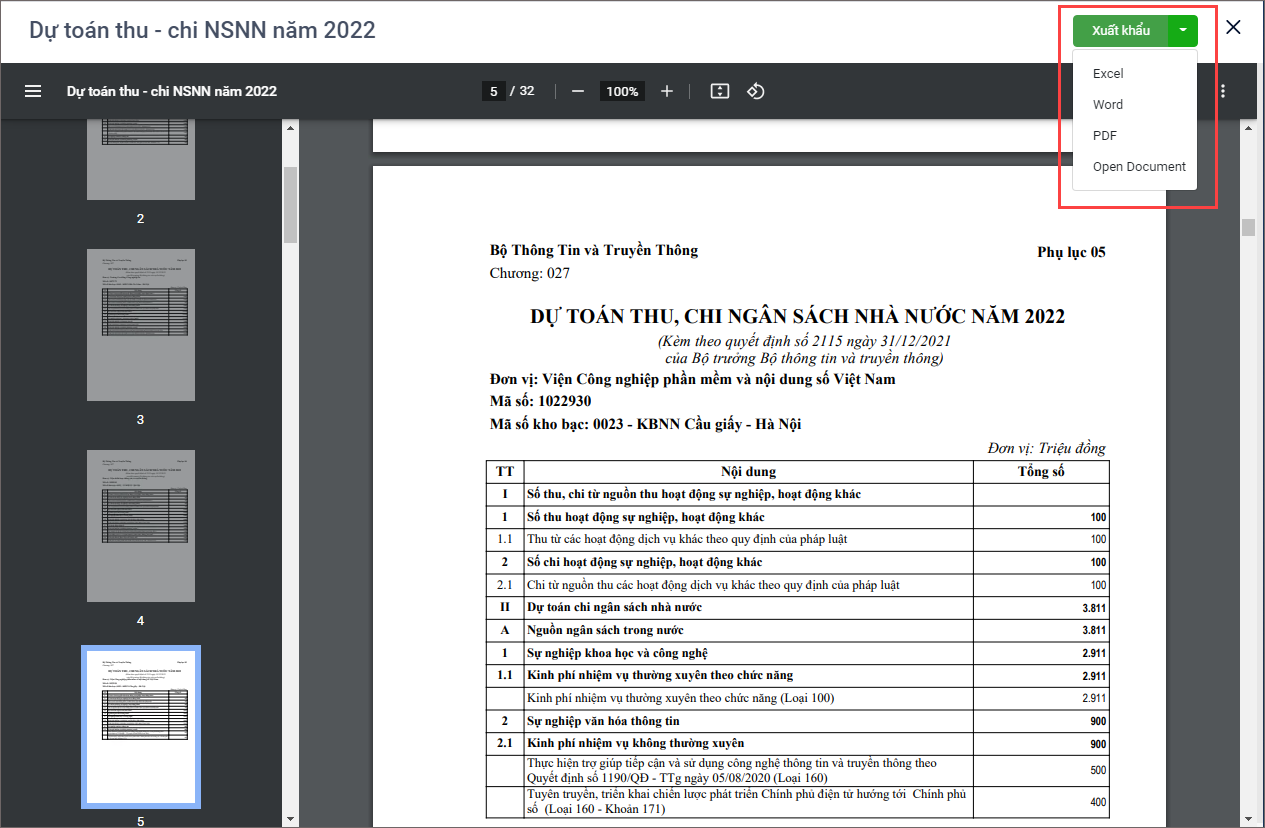
III. Gửi quyết định giao dự toán
– Chuyên viên gửi quyết định giao cho Vụ trưởng ký duyệt
1. Sau khi Chuyên viên lập quyết định giao dự toán thì gửi quyết định giao cho Vụ trưởng ký duyệt.
2. Chọn Người nhận. (Danh sách người nhận được khai báo tại phần Danh sách người dùng).
3. Nhấn Gửi.
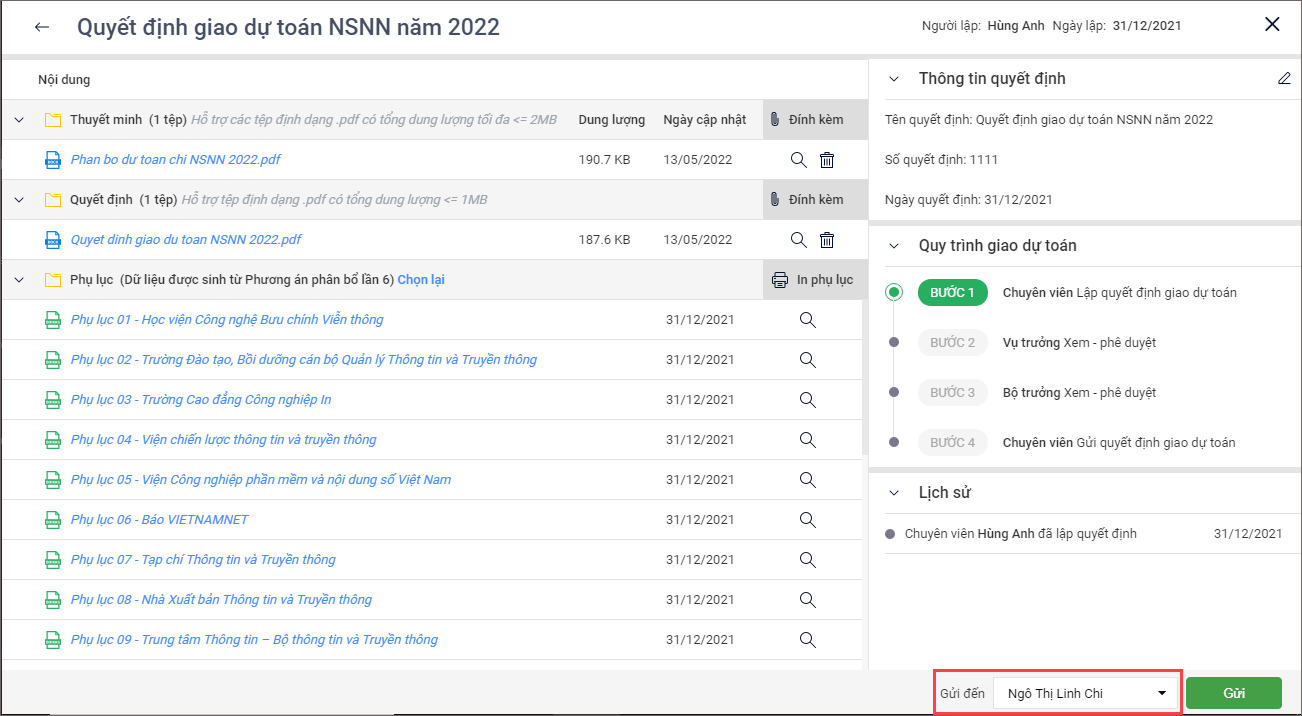
4. Sau khi gửi cho Vụ trưởng, phần mềm sẽ hiển thị thông báo Gửi thành công và cập nhật vào phần Quy trình giao dự toán, Lịch sử để Chuyên viên/Vụ trưởng/Bộ trưởng dễ dàng theo dõi.
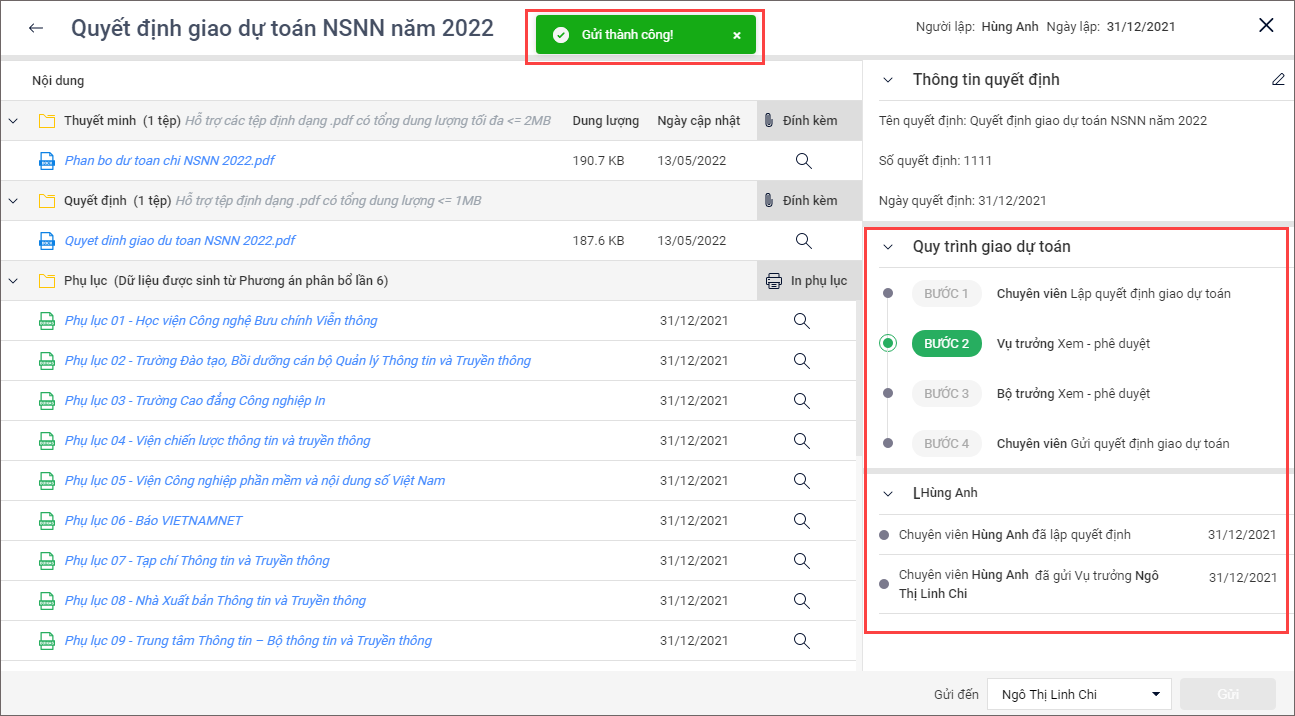
– Vụ trưởng gửi cho Bộ trưởng ký duyệt
Vụ trưởng đăng nhập vào phần mềm để xem xét, phê duyệt quyết định giao được gửi từ Chuyên viên của đơn vị như sau:
1. Chọn menu Phân bổ, giao dự toán\Quyết định giao dự toán.
2. Tại quyết định giao có trạng thái Ký duyệt, Vụ trưởng sẽ xem xét quyết định giao để phê duyệt hoặc từ chối phê duyệt.
3. Vụ trưởng sẽ lựa chọn Ký duyệt/Từ chối ký duyệt như sau:
(Chức năng Từ chối đang phát triển)
4. Chọn Ký duyệt.
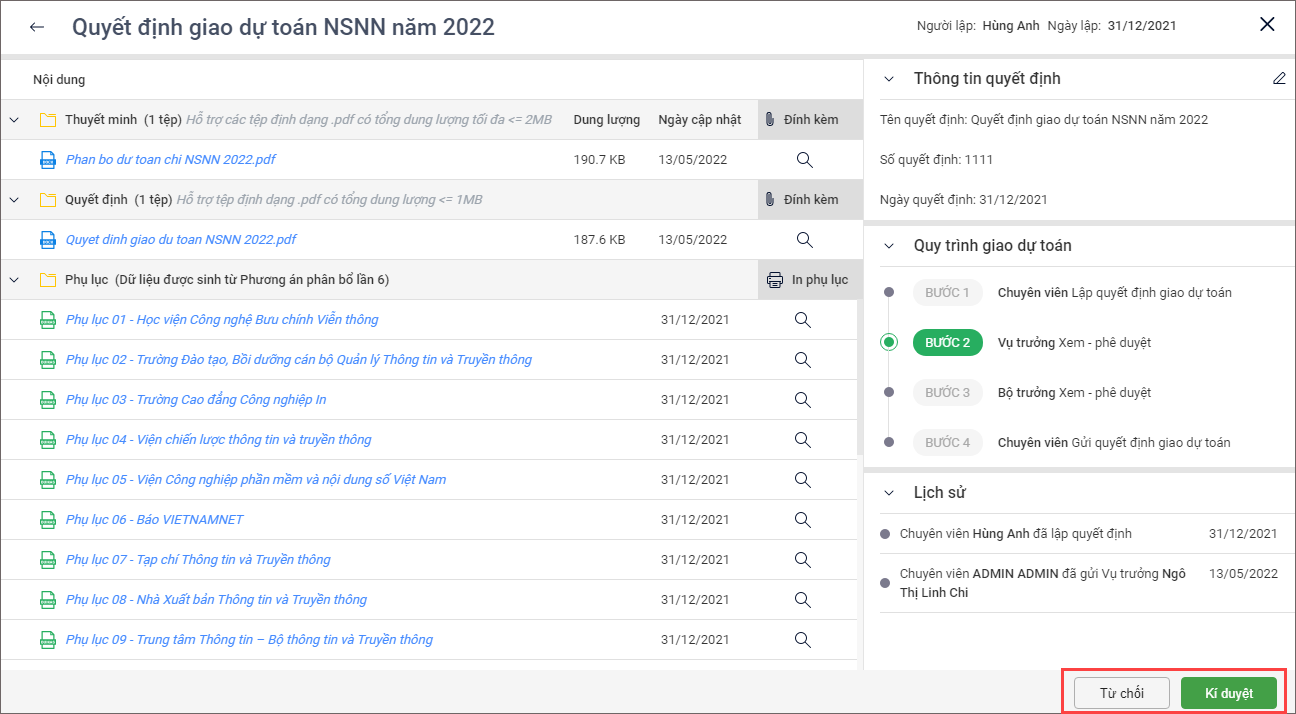
-
Nếu chọn ký duyệt gửi không kèm chữ ký điện tử:
- Nhấn Ký duyệt.
- Tích chọn Gửi không kèm chữ ký điện tử:
- Chọn Người nhận. (Danh sách người nhận được khai báo tại phần Danh sách người dùng).
- Nhấn Đồng ý. Quyết định giao sẽ được gửi tới cho Bộ trưởng tiếp tục xem – ký duyệt.
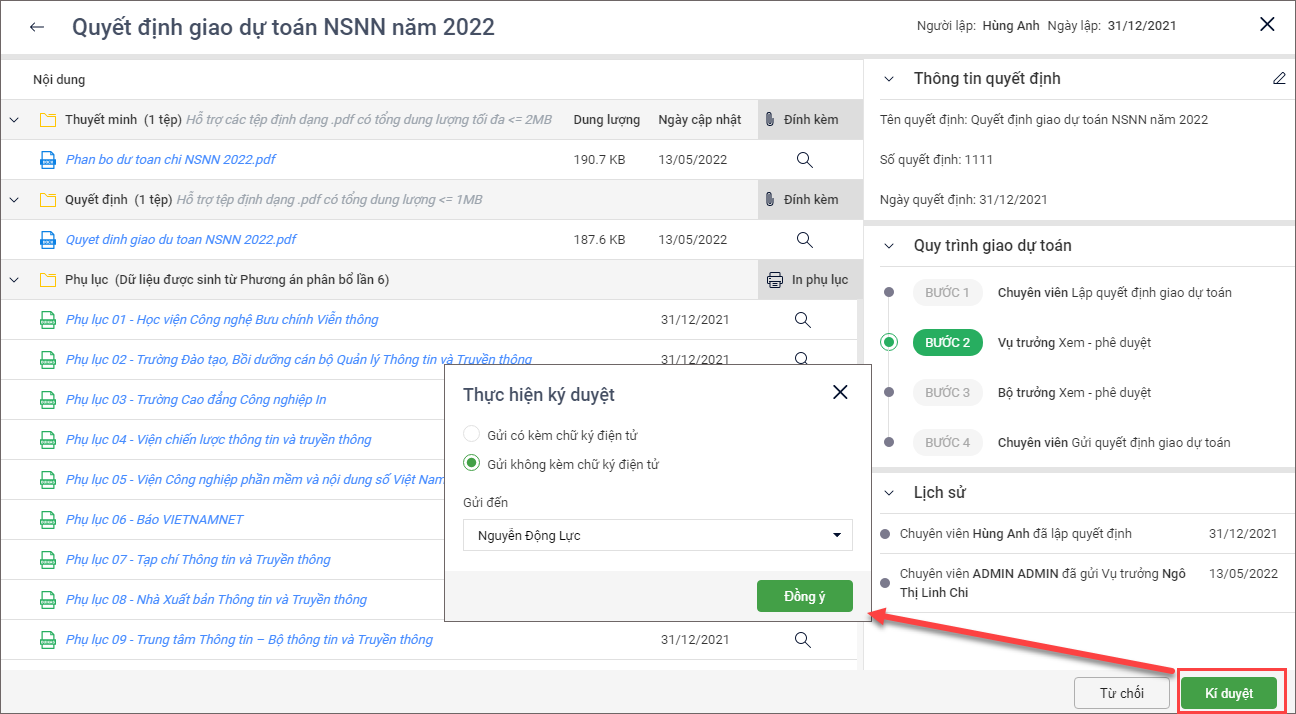
-
Nếu chọn ký duyệt gửi kèm chữ ký điện tử:
Bước 1: Cài đặt MISA KYSO phiên bản 10.0.1.27
Lưu ý: Máy tính của Vụ trưởng phải cài đặt phần mềm MISA KYSO 10.0.1.27 trở lên.
- Anh/chị kiểm tra xem máy tính của mình đã cài đặt phần mềm ký số MISA KYSO phiên bản 10.0.1.27 chưa bằng cách tại góc phải phía dưới màn hình, chọn biểu tượng mũi tên xem đã hiển thị biểu tượng và thông báo MISA KYSO 10.0.1.27 chưa.
- Nếu chưa thấy hiển thị tức là máy tính chưa cài đặt MISA KYSO, anh/chị cần cài đặt để có thể ký số phê duyệt.
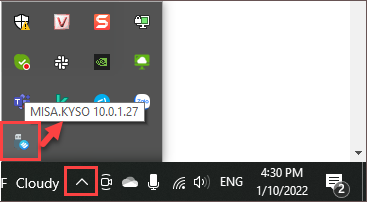
Các bước cài đặt như sau:
1. Nhấn vào đường dẫn tại đây để tải bộ cài phần mềm MISA Kyso.
2. Kích đúp chuột vào file vừa tải về, nhấn Run.
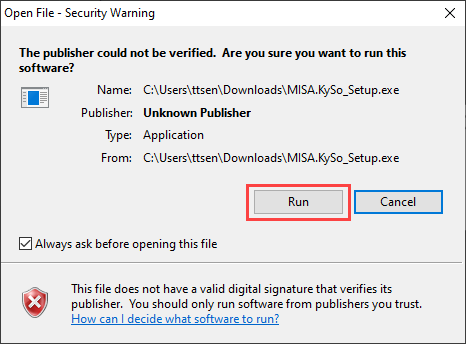
3. Nhấn Tiếp tục.
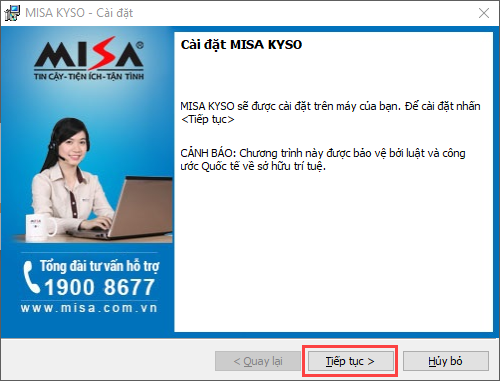
4. Chương trình mặc định thư mục chứa bộ cài ở ổ đĩa C:\MISA JSC\MISA KYSO\.
Tuy nhiên để tránh tình trạng mất bộ cài do cài lại window thì anh/chị nhấn Thay đổi để chọn lại đường dẫn chứa bộ cài.
Khuyến nghị chọn thư mục chứa bộ cài tại ổ D hoặc E, không chọn vào Desktop.
5. Nhấn Tiếp tục.
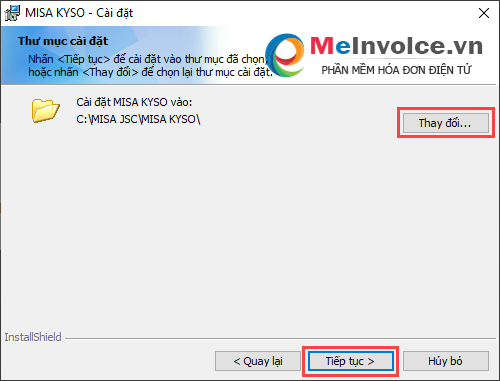
6. Nhấn Hoàn thành.
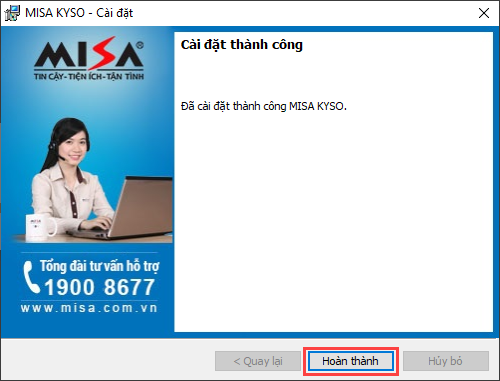
7. Tại góc phải phía dưới màn hình sẽ hiển thị biểu tượng và thông báo MISA KYSO đang chạy.
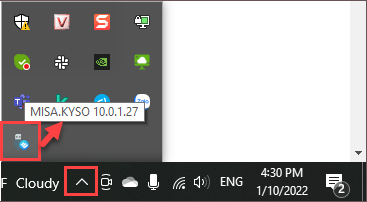
Bước 2: Cắm chứng thư số vào máy tính
Vụ Trưởng cắm chứng thư số vào máy tính.
Bước 3: Ký số, phê duyệt quyết định giao trên MISA Bumas
- Tích chọn Gửi kèm chữ ký điện tử:
- Chọn Người nhận. (Danh sách người nhận được khai báo tại phần Danh sách người dùng)
- Nhấn Đồng ý. Quyết định giao sẽ được gửi tới cho Bộ trưởng tiếp tục xem – ký duyệt.
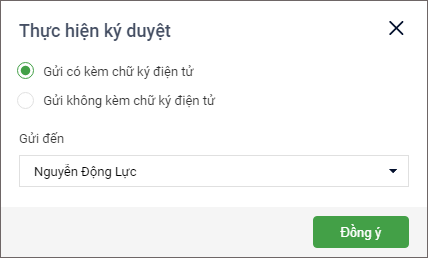
-
- Trường hợp máy tính đã cài MISA KYSO 10.0.1.27 thì anh/chị nhập Mật khẩu của Chứng thư số và nhấn OK để ký số.
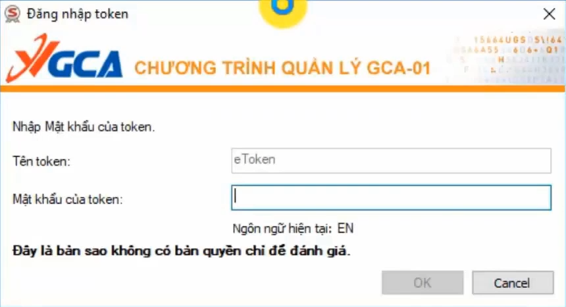
-
- Trường hợp chưa cài đặt MISA KYSO hoặc MISA KYSO phiên bản thấp hơn 10.0.1.27 thì phần mềm sẽ hiển thị thông báo như sau. Anh/chị nhấn tại đây trên thông báo để tải và cài đặt MISA KYSO. Các bước cài đặt, vui lòng xem tại đây.
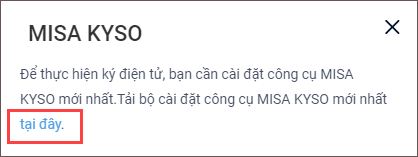
5. Sau khi Vụ trưởng ký duyệt/từ chối, phần mềm sẽ cập nhật vào phần Lịch sử để Chuyên viên/Vụ trưởng/Bộ trưởng dễ dàng theo dõi.
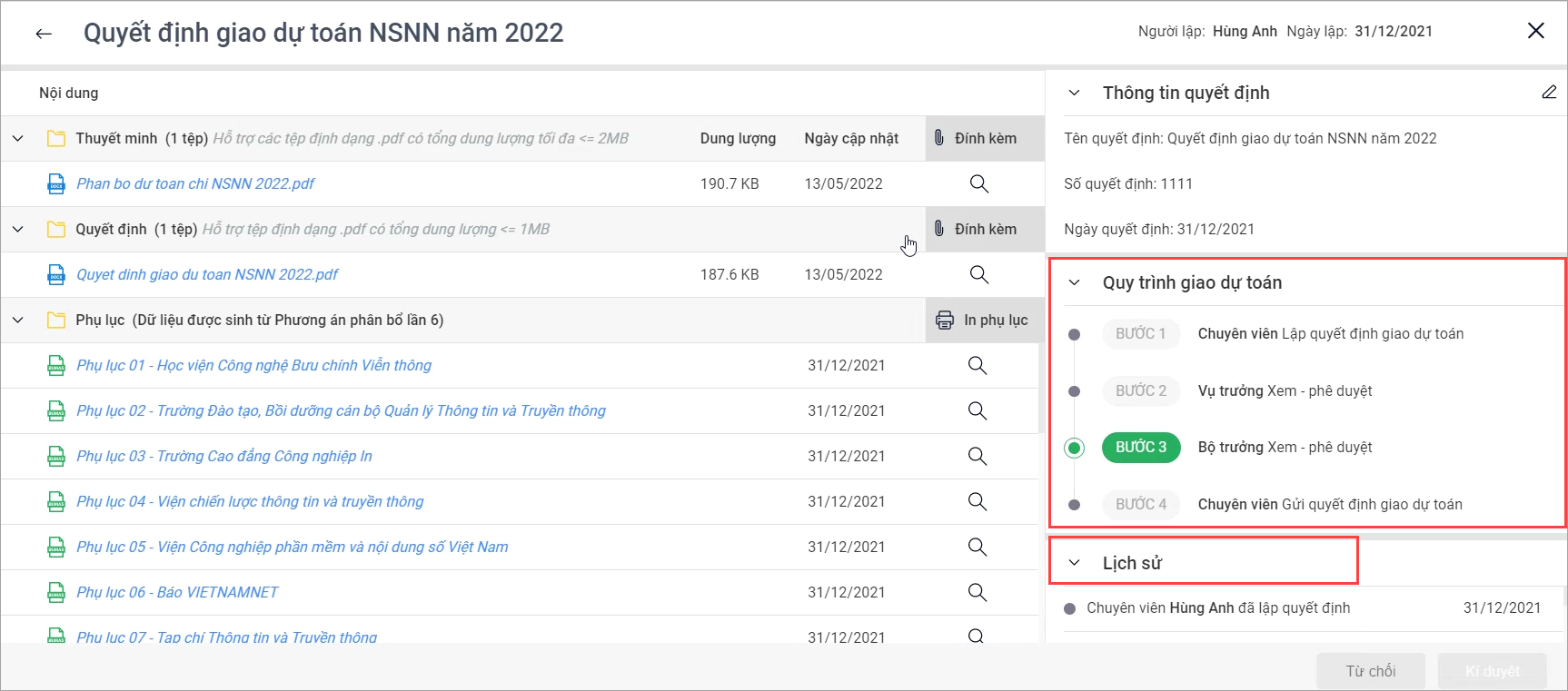
– Bộ trưởng phê duyệt quyết định giao dự toán
Bộ trưởng đăng nhập vào phần mềm để xem xét, phê duyệt quyết định giao được gửi từ Chuyên viên và Vụ trưởng đã ký duyệt như sau:
1. Chọn menu Phân bổ, giao dự toán\Quyết định giao dự toán.
2. Tại quyết định giao có trạng thái Ký duyệt, Bộ trưởng sẽ xem xét quyết định giao để phê duyệt hoặc từ chối phê duyệt.
3. Bộ trưởng sẽ lựa chọn Ký duyệt/Từ chối ký duyệt như sau:
(Chức năng Từ chối đang phát triển)
4. Chọn Ký duyệt.
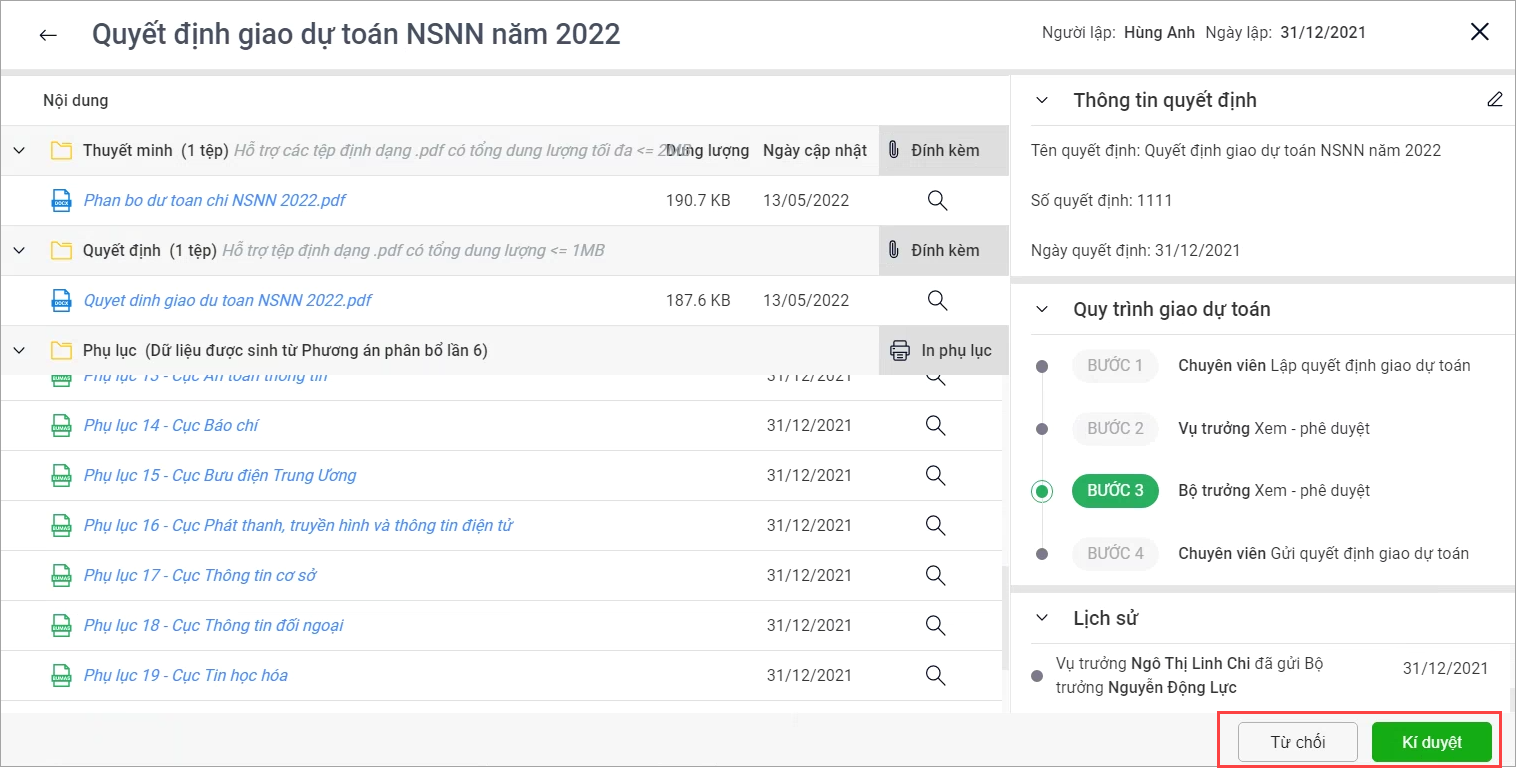
-
Nếu chọn ký duyệt gửi không kèm chữ ký điện tử:
- Tích chọn Gửi không kèm chữ ký điện tử:
- Nhấn Đồng ý. Quyết định giao sẽ được gửi tới cho Chuyên viên để gửi xuống cho đơn vị cấp dưới.
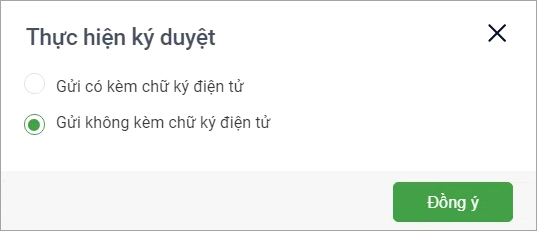
-
Nếu chọn ký duyệt gửi kèm chữ ký điện tử:
Bước 1: Cài đặt MISA KYSO phiên bản 10.0.1.27
Lưu ý: Máy tính của Vụ trưởng phải cài đặt phần mềm MISA KYSO 10.0.1.27 trở lên.
- Anh/chị kiểm tra xem máy tính của mình đã cài đặt phần mềm ký số MISA KYSO phiên bản 10.0.1.27 chưa bằng cách tại góc phải phía dưới màn hình, chọn biểu tượng mũi tên xem đã hiển thị biểu tượng và thông báo MISA KYSO 10.0.1.27 chưa.
- Nếu chưa thấy hiển thị tức là máy tính chưa cài đặt MISA KYSO, anh/chị cần cài đặt để có thể ký số phê duyệt.
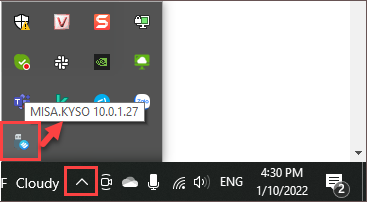
Các bước cài đặt như sau:
1. Nhấn vào đường dẫn tại đây để tải bộ cài phần mềm MISA Kyso.
2. Kích đúp chuột vào file vừa tải về, nhấn Run.
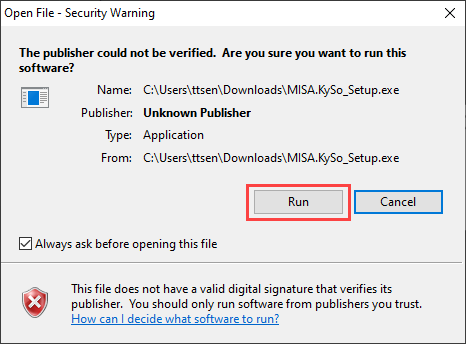
3. Nhấn Tiếp tục.
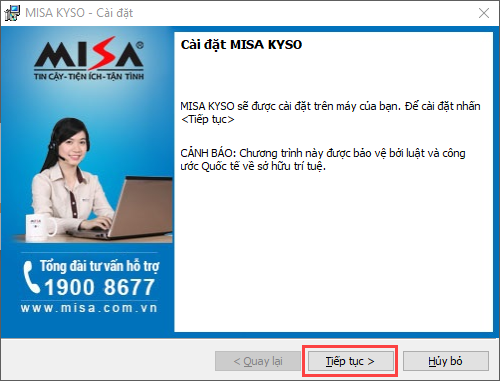
4. Chương trình mặc định thư mục chứa bộ cài ở ổ đĩa C:\MISA JSC\MISA KYSO\.
Tuy nhiên để tránh tình trạng mất bộ cài do cài lại window thì anh/chị nhấn Thay đổi để chọn lại đường dẫn chứa bộ cài.
Khuyến nghị chọn thư mục chứa bộ cài tại ổ D hoặc E, không chọn vào Desktop.
5. Nhấn Tiếp tục.
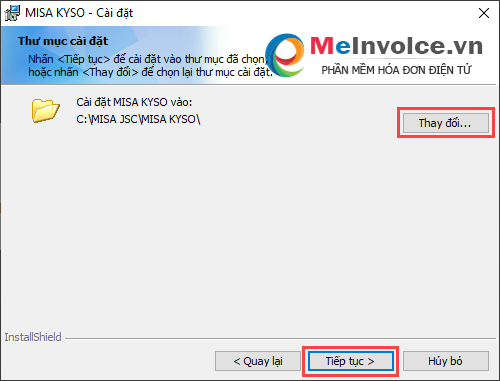
6. Nhấn Hoàn thành.
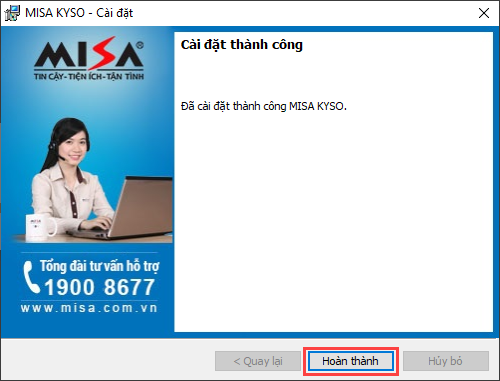
7. Tại góc phải phía dưới màn hình sẽ hiển thị biểu tượng và thông báo MISA KYSO đang chạy.
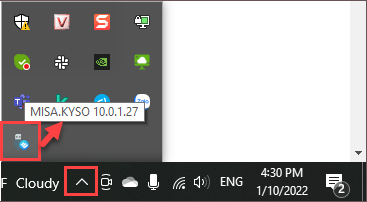
Bước 2: Cắm chứng thư số vào máy tính
Vụ Trưởng cắm chứng thư số vào máy tính.
Bước 3: Ký số, phê duyệt quyết định giao trên MISA Bumas
- Tích chọn Gửi kèm chữ ký điện tử:
- Nhấn Đồng ý.
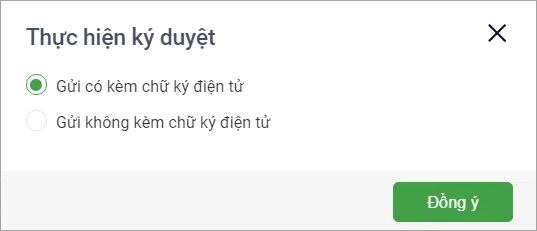
-
- Trường hợp máy tính đã cài MISA KYSO 10.0.1.27 thì anh/chị nhập Mật khẩu của Chứng thư số và nhấn OK để ký số.
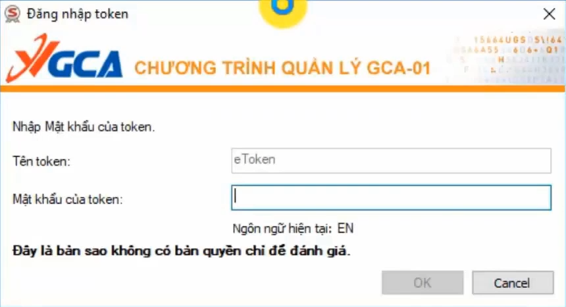
-
- Trường hợp chưa cài đặt MISA KYSO hoặc MISA KYSO phiên bản thấp hơn 10.0.1.27 thì phần mềm sẽ hiển thị thông báo như sau. Anh/chị nhấn tại đây trên thông báo để tải và cài đặt MISA KYSO. Các bước cài đặt, vui lòng xem tại đây.
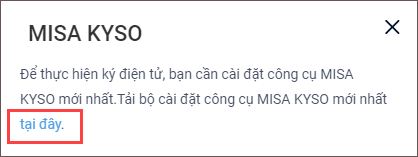
5. Sau khi Bộ trưởng ký duyệt/từ chối, phần mềm sẽ cập nhật vào phần Lịch sử để Chuyên viên/Vụ trưởng/Bộ trưởng dễ dàng theo dõi.
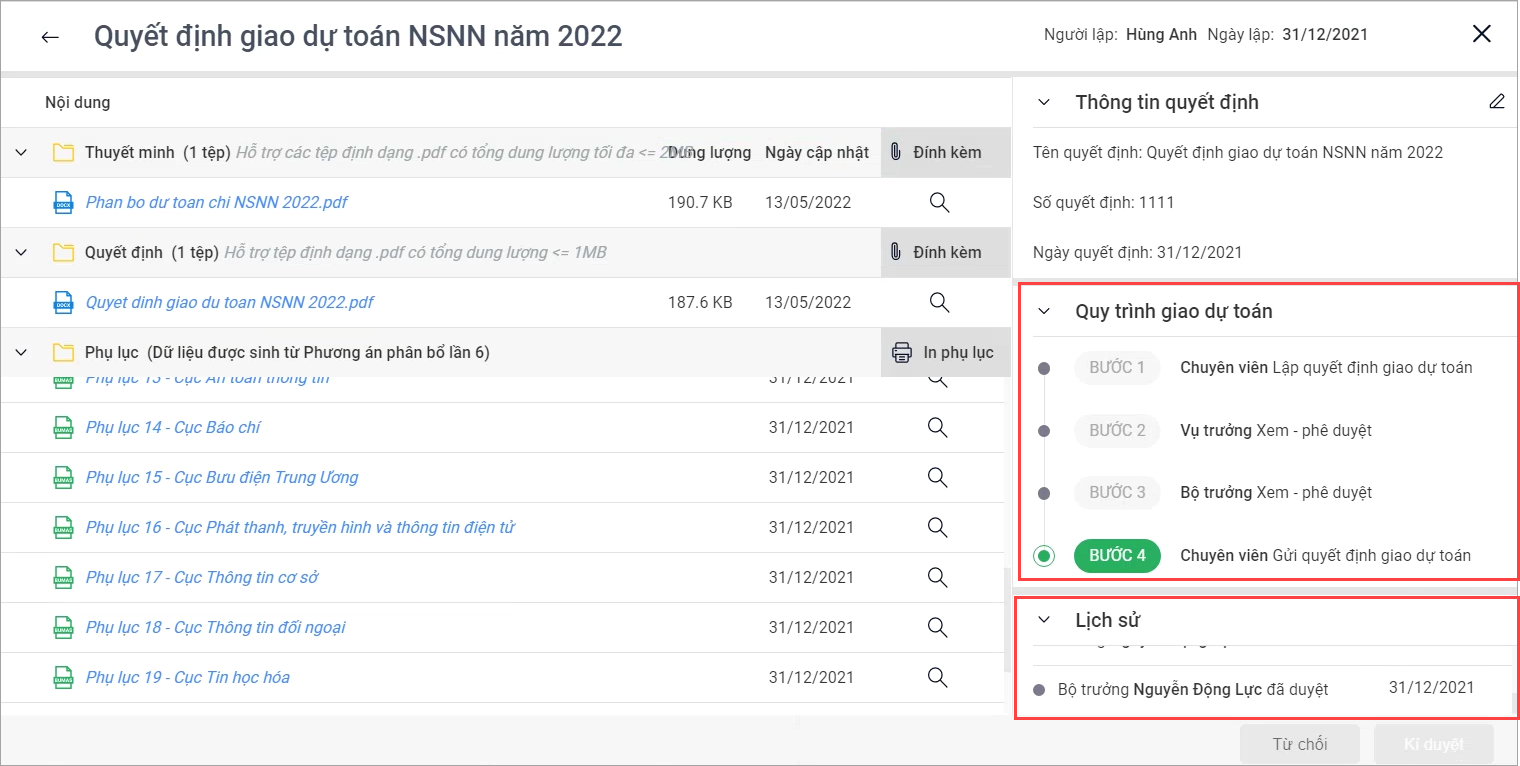
– Chuyên viên gửi quyết định giao cho đơn vị dự toán cấp dưới
Sau khi quyết định giao dự toán đã được Bộ trưởng và Vụ trưởng phê duyệt. Chuyên viên tiến hành gửi cho đơn vị cấp dưới bằng cách:
1. Nhấn Gửi cho cấp dưới.